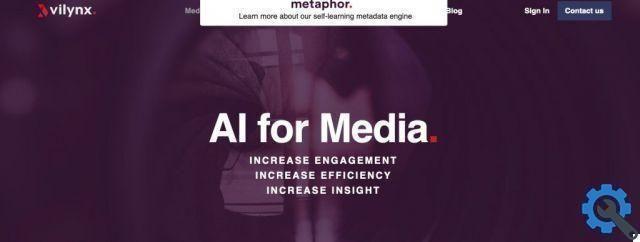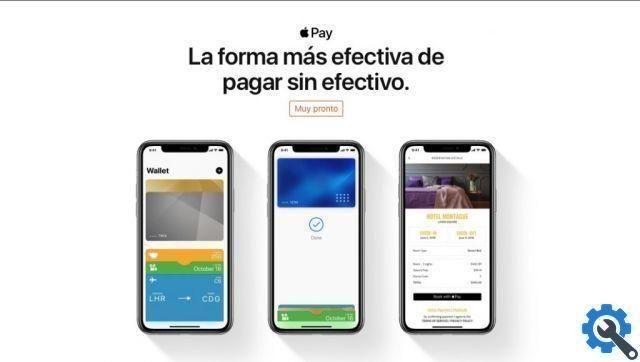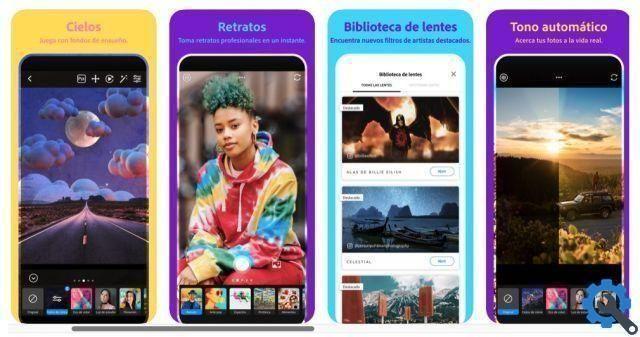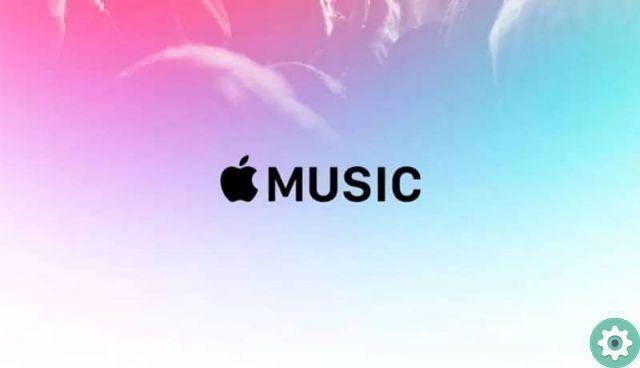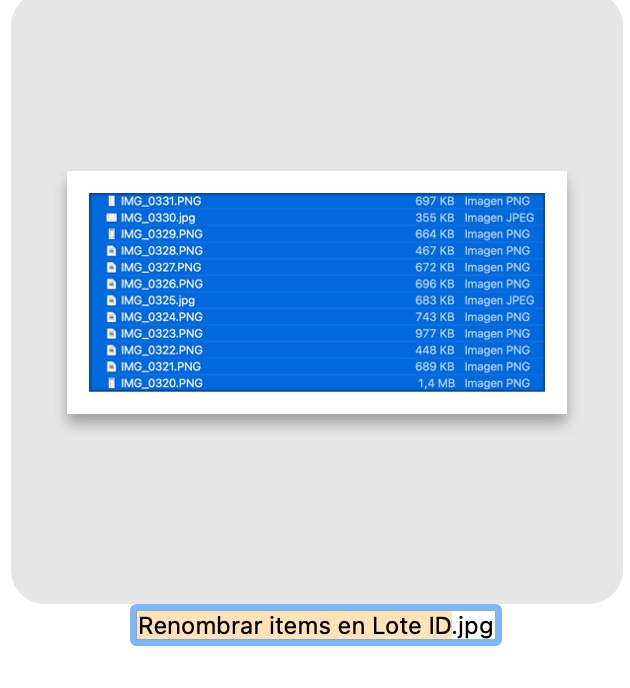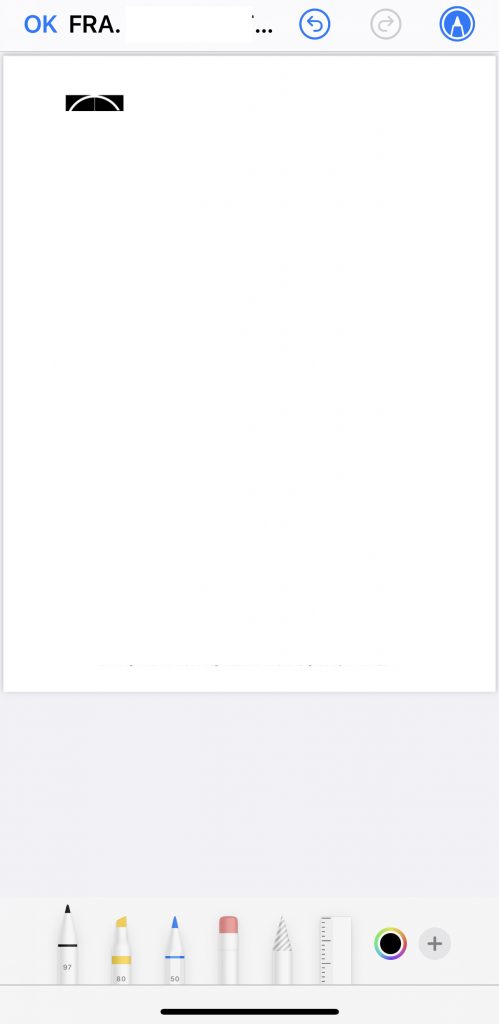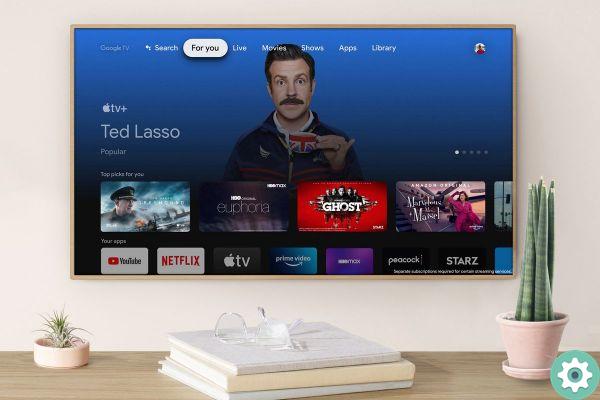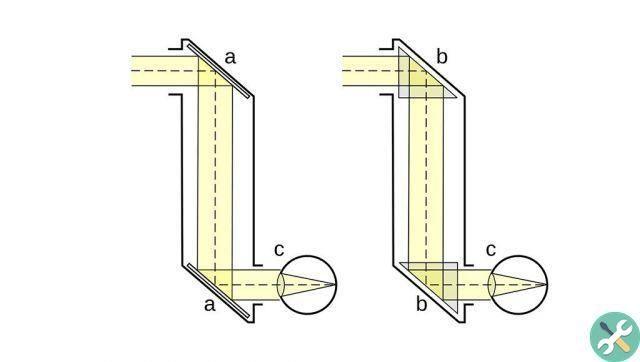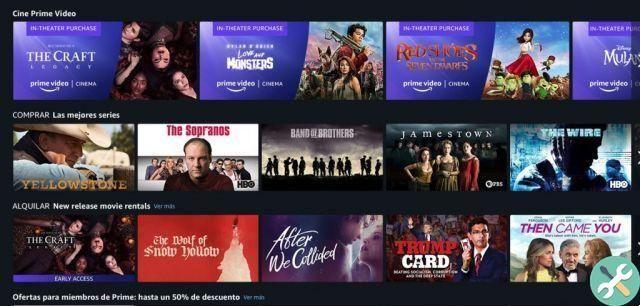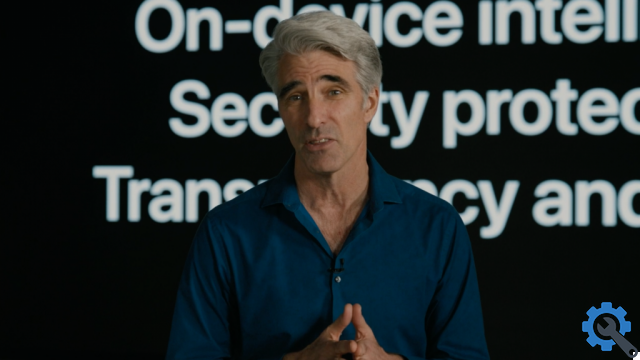Pode haver números de telefone que você não deseja mais associar ao sistema de autenticação de dois fatores da sua conta.
O sistema de autenticação de dois fatores da Apple ignora o acesso à conta Apple ID exigindo que, além da senha, você também forneça um código que alcance um dispositivo confiável (um iPhone, iPad ou Mac) ou um número de telefone confiável (um que foi verificado após ser adicionado).
Dispositivos confiáveis são um conjunto mais fácil de gerenciar porque representam todos os dispositivos conectados com o mesmo ID Apple para uso com o iCloud. Números confiáveis são outra coisa.
É fácil remover um número confiável, mas primeiro verifique se você pode acessar as contas confiáveis na conta. Se não, pode travar.
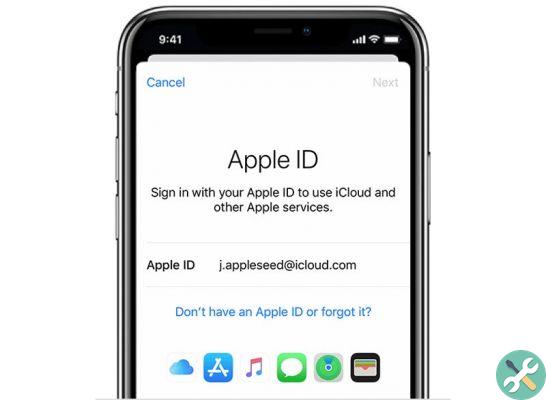
Para verificar os dispositivos confiáveis emparelhados com sucesso, tente fazer login no site da Apple ID.
Sempre requer um segundo código de fator para acessar os detalhes da conta se uma identidade armazenada não for usada em versões compatíveis do iOS, iPadOS ou macOS e Safari. Ao fazer isso, você receberá um aviso em todos os dispositivos confiáveis que o notificará de que alguém está tentando acessar sua conta, com uma pequena visualização de um mapa e dois botões: Permitir ou Não permitir.
Para autorizar o acesso, toque ou clique em Permitir, insira o código que aparece nos locais apropriados no site do ID Apple e confirme se o login foi bem-sucedido.
Se você não receber a mensagem Permitir/Não permitir em nenhum dispositivo, há um problema.
A autenticação de dois fatores pode ter sido configurada para uma conta de ID Apple na qual você não está conectado em um iPhone, iPad ou Mac.
Nesse caso, um dispositivo confiável deve estar associado à conta para não perder o acesso inadvertidamente ao excluir um número de telefone confiável.
Se você tiver apenas um dispositivo Apple, recomendo adicionar um telefone pertencente a outra pessoa (confiável) em caso de problemas com seu dispositivo, sem perder o acesso à autenticação.
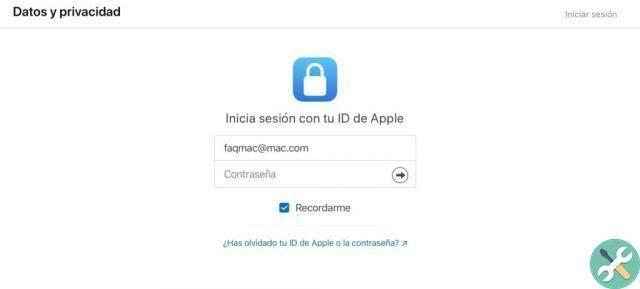
Recomenda-se usar uma conta secundária em um Mac com a conta do iCloud definida como ID da Apple. (Um iPhone ou iPad só pode ser associado a um único ID Apple para iCloud; em um Mac, cada conta pode ter um ID Apple separado associado ao iCloud, mas eles só ficam ativos quando você faz login nessa conta do Mac.)
Uma vez feito, faça login nessa conta do Mac e verifique a mensagem e o código de dois fatores. Caso contrário, você precisará usar um número de telefone confiável existente sob seu controle para configurar essa conta Mac secundária.
Depois de confirmarmos que recebemos a mensagem, podemos excluir um número confiável que não desejamos manter:
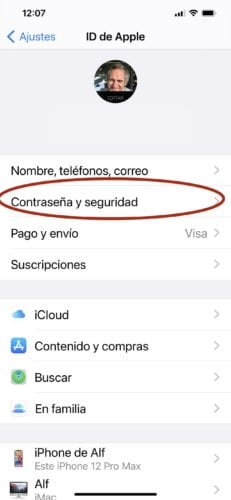
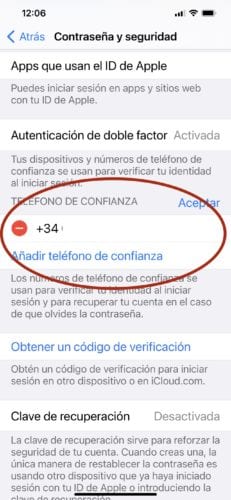
• Com iOS ou iPadOS, ou com Configurações> Nome da conta> Senha e segurança, então toque Editar ao lado da etiqueta Telefone confiável. Toque no botão vermelho para remover o telefone da lista e confirmar a remoção.
• No macOS 10.14 Mojave ou anterior, visite Preferências de Sistema > iCloud > Detalhes da conta > Segurança, selecione um número de telefone e clique no botão menos (-) para removê-lo. Confirme sua remoção clicando em Remover.
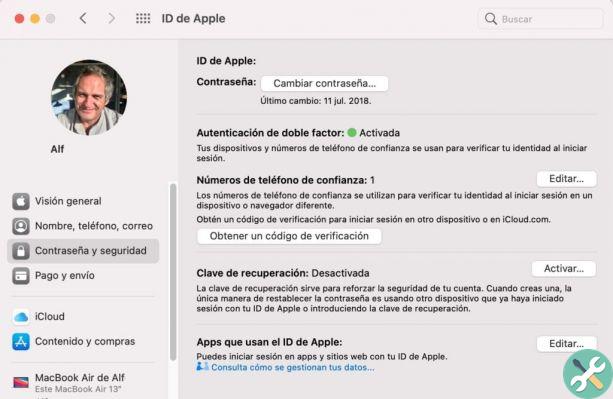
• No macOS 10.15 Catalina ou posterior, acesse Preferências de Sistema > ID Apple > Senha e segurança, clique Editar ao lado do rótulo Número de telefone confiável, selecione o número de telefone e clique no botão menos (-) para excluí-lo. Confirme sua remoção clicando em Remover.
• No site da Apple ID, faça login na sua conta e clique no botão Editar ao lado da seção Segurança, clique no “x” ao lado de um número confiável para removê-lo e, finalmente, confirme clicando em Remover.